Основные виды значков
Каждый объект в Windows (папка,
программа, документ, ярлык) представлен на экране цветной картинкой (icon),
которую раньше называли иконкой или пиктограммой. Начиная с Windows
95, в русском языке утвердился термин «значок».
Чтобы сделать интерфейс наиболее ярким и
наиболее наглядным, разработчики предусмотрели определенную систему назначения
значков различным объектам.
1. Значок папки закрытой - , открытой папки
- .
2.
Программа ( с расширением .EXE
или .COM) может содержать в себе значок, например ,
но если его нет, то по умолчанию используется
пиктограмма .
3.
Фирменные значки присвоены файлам с
распространенными расширениями: командным файлам .BAT
- , текстовым файлам .TXT
- , справочным файлам .HLP
- , библиотекам -
Документы зарегистрированных типов
отображаются значками соответствующих приложений,
например .
4. Пиктограмма ярлыка может быть
представлена любой картинкой, но система обязательно снабдит ее квадратиком с
изогнутой стрелкой
Структура окна папок
|
|
Заголовок
Меню
Панель инструментов
Адресная строка
Рабочая область
Полоса прокрутки
Строка состояния
|
|
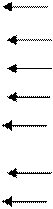
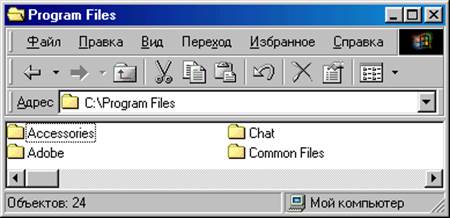
Рис 2. Вид окна папки Мой
компьютер

В строке
заголовка
находится системный значок , при двойном щелчке на этом значке
открывается
системное меню, предназначенное для изменения размеров
окна. Кроме системного значка заголовок содержит название открытой папки и
три кнопки изменения размеров окна.
- сворачивание окна на панель
задач;

–
распахивание окна во весь рабочий стол, - восстановление
предыдущего размера окна, - закрытие окна и завершение работы.
Кроме этого, заголовок окна используется для
перемещения окна по рабочему столу при нажатой левой кнопки мыши, когда
указатель находится на строке заголовка.
Строка меню
(горизонтальное меню): содержит пункты меню, которые открываются при щелчке
на выбранном пункте меню. Такое открывающееся меню называют ниспадающим.
Пункты этого меню позволяют проводить операции с содержимым окна.
Панель инструментов содержит команды для быстрого выполнения часто используемых команд.
При зависании указателя над кнопкой всплывает подсказка с названием кнопки.
 Строка адреса содержит список
адресов для быстрого перехода. На правом краю есть кнопка , которая
и открывает список.
Строка адреса содержит список
адресов для быстрого перехода. На правом краю есть кнопка , которая
и открывает список.
Рабочая область:
основная часть окна папки, в которой отображаются значки файлов и вложенных
папок.
Полосы прокрутки с ползунком (горизонтальная и вертикальная): возникают, если
содержимое окна не может полностью поместиться в рабочей области. Прокручивая
содержимое рабочей области, можно просмотреть все, что имеется в окне.
Существует три вида прокрутки: построчная 56;
постраничная - щелкнуть выше или ниже ползунка; быстрая прокрутка -
перемещение ползунка при нажатой левой кнопкой мыши.
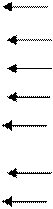
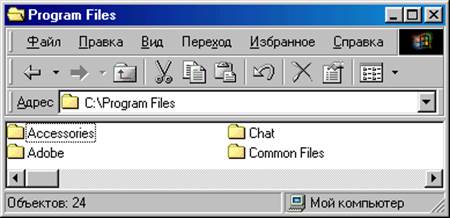
![]() Строка адреса содержит список
адресов для быстрого перехода. На правом краю есть кнопка , которая
и открывает список.
Строка адреса содержит список
адресов для быстрого перехода. На правом краю есть кнопка , которая
и открывает список.